Linux远程传输命令scp、rsync(tar打包归档并在系统之间传输文件) |
您所在的位置:网站首页 › tar命令打包文件夹为tar文件 › Linux远程传输命令scp、rsync(tar打包归档并在系统之间传输文件) |
Linux远程传输命令scp、rsync(tar打包归档并在系统之间传输文件)
|
tar 打包命令
tar -cvfz xxx.tar.gz source_file (tar -cvfz 包名.tar.gz 源文件) #以tar.gz方式打包并gz方式压缩
tar -xvfz xxx.tar.gz -C path (tar -xvfz xxx.tar.gz -C 目标路径) #解压缩包
查看压缩包内容:tar -tvf xxx.tar.gz -c --create 创建新的归档文件 -v --verbose 可视化,显示详细的tar处理的文件信息的过程 -f --file 要操作的文件名 -x --extract 解压文件 -z --gzip, --gunzip, --ungzip 通过 gzip 来进行归档压缩 -j --bzip2 通过 bzip2 来归档压缩文件 -t --list 表示查看文件,查看文件中的文件内容 -C --directory=DIR 解压文件至指定的目录,如果是解压到当前目录,可以不加-C注意:使用tar命令,打包仅仅是打包,一般使用xxx.tar标识,打包压缩就是打包+压缩,一般使用xxxx.tar.gz标识。 cp 复制命令 cp命令格式:cp [-r] 源文件 目标位置 # 复制目录需要加 -r 示例: cp /root/redis-6.2.6/redis.conf /etc/redis/ #复制文件 cp /root/redis-6.2.6/redis.conf /etc/redis/redis.conf_bak #复制并重命名 cp -r /root/redis-6.2.6/ /redis/ #复制目录要加-r表示级联复制目录 scp远程传输命令scp命令可以用于不同Linux主机之间传输文件,其格式如下: scp source_file user@IP:/路径 或 scp user@IP:/路径/filenmame /localpath/filescp常用参数: -r :表示递归复制整个目录 -v :详细方式显示输出 -P :如果更换了ssh的默认22端口,则需要使用-P来指定ssh端口,如 -P 1223备注:scp在传输的时候也可以重命名文件。 scp命令常用于设置定时任务将打包压缩文件传输到备份服务器中去。 scp使用的ssh协议,也就是说sshd远程连接服务必须处于运行状态才能使用scp命令。 scp命令是全量复制文件到远程服务器上。 (1)从本地拷贝文件到远程服务器 #将本地/home/liu/文件夹下的mysql.cnf文件传输到远程服务器192.168.1.100的/root/目录下 scp /home/liu/mysql.cnf [email protected]:/root/ #注意IP后面是冒号加路径(2)从远程服务器拷贝文件到本地 #将远程服务器192.168.1.100 root用户/etc/目录下的mysql.cnf文件传输到你本地登录的用户的/root/mysql/目录中。 scp [email protected]:/etc/mysql.cnf /root/mysql/(3)查看远程服务器是否存在已传输的文件 #注意:需要输入远程主机对应的用户密码,除非Linux服务器之间设置了免密登录 ssh [email protected] "ls -l /root/mysql/" rsync命令和rsync命令服务用rsync来传输文件,其有两种使用形式,一种是将rsync作为命令来使用,一种是将rsync作为服务来使用。下面讲解一下这两种使用方式。 rsync命令在系统之间同步文件rsync命令主要实现在两个系统之间同步文件(当然也可以在本地同步),但rsync命令无法单独做到实时同步,可以与crontab 结合任务计划同步。没有rsync命令的可以安装一下:yum install rsync -y 语法格式: rsync [选项] 源 目标路径rsync常用参数: -a :归档模式,归档传输文件并保持文件原有属性 -A :保持ACL策略 -v :可视化,详细显示传输过程 -r :对目录递归 -e :指定所要使用的远程shell程序,默认为ssh,如果ssh端口改变,需使用 -e 'ssh -p 922' 这些来指定 -z :压缩,同步的时候先压缩再同步 --delete :删除目标路径的多余文件,即让源于目录路径的文件高度一致(1)本地系统不同目录之间同步 rsync -avz 源 目标路径 rsync -avz /usr/local/mysqldump/ /home/注意一点:/xxx/xxx/源目录/ 源目录后面是否有/是不同的,有/表示同步的是该目录下的文件,没有/ 表示同步的是这个目录本身,如: rsync -avz /usr/local/mysqldump/ /home/ #有/斜杠,把mysqldump目录下的所有文件同步到home目录下了 rsync -avz /usr/local/mysqldump /home/ #没有/斜杠,把mysqldump这个目录本身同步到home目录下了rsync命令只同步修改过的文件,这说明rsync是增量同步的,这比scp命令节约资源,如下: mkdoir /test/ /home/test/ #创建测试目录 touch /test/file{1..5} #创建测试文件 rsync -avz /test/ /home/test/ #有斜杠,表示同步目录下的所有文件,即将test目录下的file1-file5同步到 /home/test/ echo "test1" >> /test/file/file1 #更改/test/file/file1和/test/file/file2文件内容 echo "test2" >> /test/file/file2 rsync -avz /test/ /home/test/ #再次同步,发现只同步了修改过的文件file1和file2
参考《rsync结合inotify工具实现实时同步传输文件》https://blog.csdn.net/MssGuo/article/details/120799777 |
【本文地址】
今日新闻 |
推荐新闻 |
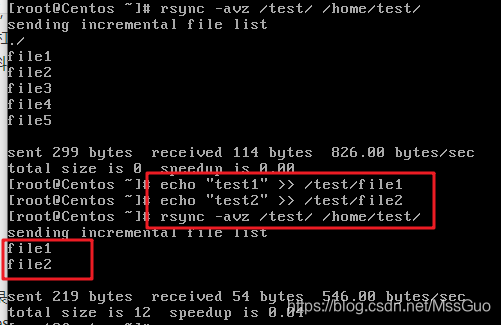 注意:本地源目录删除了某个文件后再同步,目标路径并不会同步删除文件,如果需要源删除文件,目标也要删掉,则需要加 --delete
注意:本地源目录删除了某个文件后再同步,目标路径并不会同步删除文件,如果需要源删除文件,目标也要删掉,则需要加 --delete 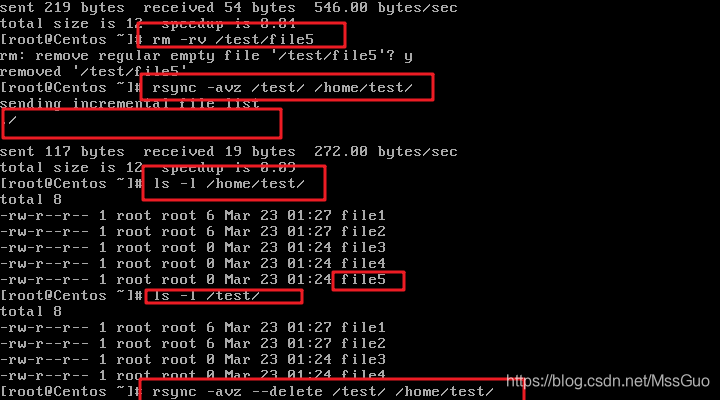
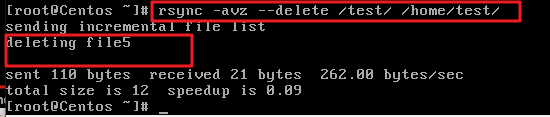 (2)不同系统之间同步 注意:双方系统之间都必须安装rsync命令,不然同步会报错命令不存在的
(2)不同系统之间同步 注意:双方系统之间都必须安装rsync命令,不然同步会报错命令不存在的